在日常的工作和生活中,WPS文件扮演着至关重要的角色。然而,由于各种原因,我们有时会遇到WPS文件丢失的情况,这给我们的工作和学习带来了极大的困扰。那么,当WPS文件丢失时,我们该如何恢复呢?下面将为大家介绍三种有效的恢复方法。

一、使用嗨格式数据恢复大师
嗨格式数据恢复大师是一款简单实用的数据恢复软件,它支持多种文件类型的恢复,包括WPS文件。使用嗨格式数据恢复大师恢复文件的步骤如下:
1、打开嗨格式数据恢复大师,可以看到多种恢复模式。根据WPS文件丢失的具体情况,选择合适的恢复模式。
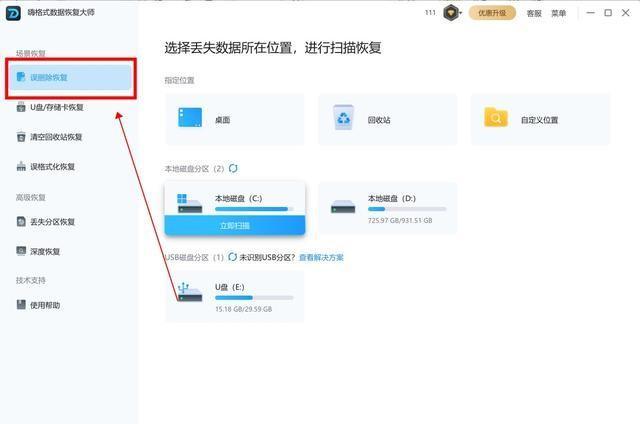
2、在选择好恢复模式后,软件会自动扫描指定的磁盘或分区,寻找丢失的WPS文件。

3、扫描完成后,勾选需要恢复的文件,点击“恢复”按钮,即可将文件恢复到指定的位置。
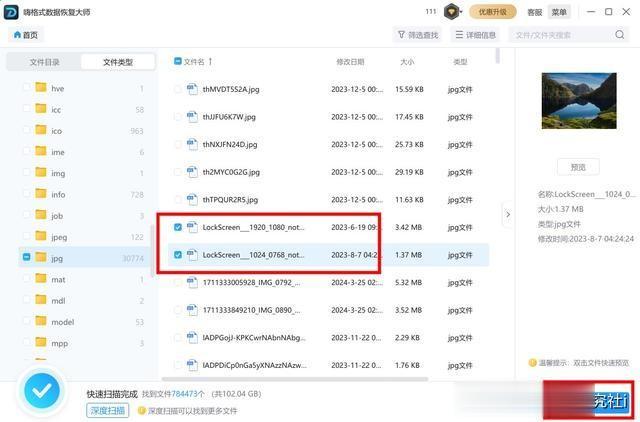
需要注意的是,在使用嗨格式数据恢复大师恢复WPS文件时,应避免将恢复的文件保存到原文件所在的磁盘或分区,以免覆盖原有的数据,导致恢复失败。
方法二:运用WPS自动备份
WPS办公套件内置了自动备份机制,一旦你启用了此功能,它能在关键时刻协助你找回那些意外未保存的文件。以下是详细的使用步骤:
1、启动WPS办公套件,并点击顶部的“文件”选项。
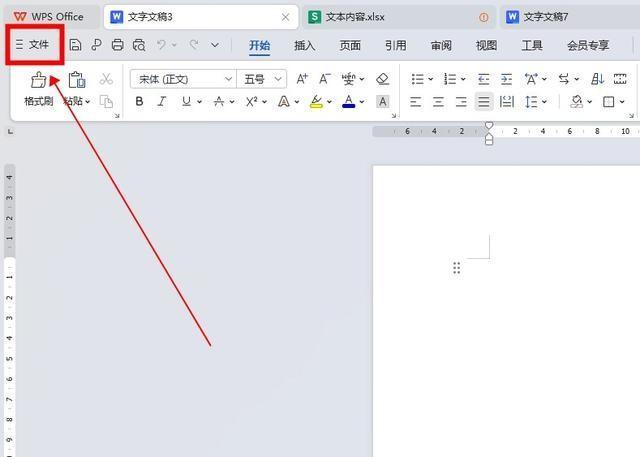
2、在下拉菜单中选择“备份与恢复”这一项,随后点击“备份中心”。
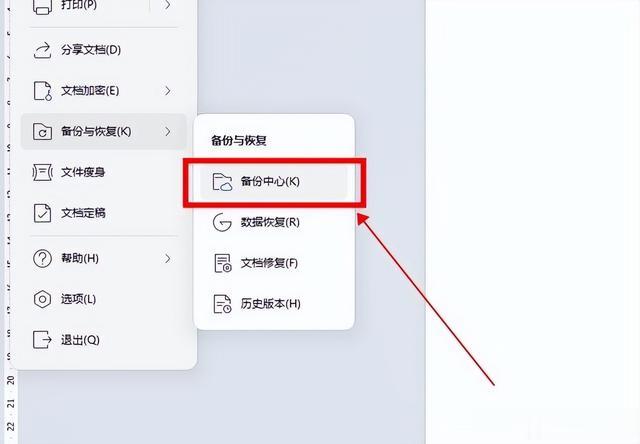
3、进入备份中心后,浏览并找到你需要的文件,通过双击即可轻松恢复。

三、使用系统恢复功能
在某些情况下,我们可以尝试使用系统自带的恢复功能来恢复丢失的WPS文件。例如,在Windows操作系统中,我们可以使用“回收站”来恢复误删除的WPS文件;如果文件被临时文件覆盖或隐藏,我们可以通过修改系统设置来恢复文件。
不过,需要指出的是,系统自带的恢复功能往往有一定的局限性,可能无法恢复所有丢失的WPS文件。因此,在尝试使用系统恢复功能之前,我们最好先了解其功能范围和使用方法,以免错过最佳的恢复时机。

四、使用WPS云文档恢复
1、如果您之前已经开启了WPS的云同步服务,只需在软件界面的左上角点击“WPS Office”的标识。
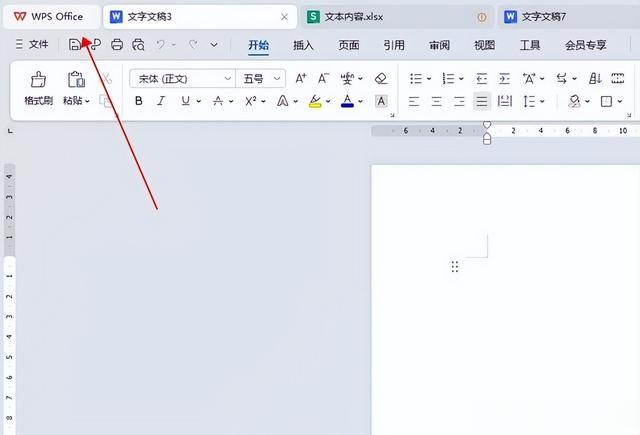
2、点击后,在弹出的菜单中,找到并点击“我的云文档”这一选项。

3、进入云文档管理界面后,您可以通过浏览找到那些因各种原因未保存的文件,并选择它们以快速恢复文件内容。
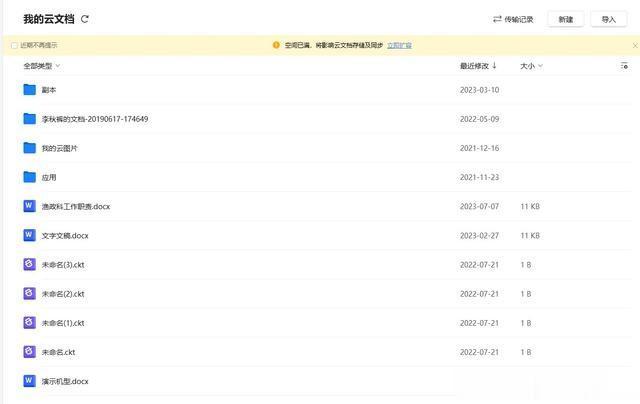
当WPS文件丢失时,我们可以根据具体情况选择合适的恢复方法。其中,使用数据恢复软件是一种高效、可靠的恢复方式,它能够帮助我们快速找回丢失的WPS文件,减少因文件丢失带来的损失。当然,为了避免类似情况的发生,我们还应该定期备份重要文件,确保数据安全。
